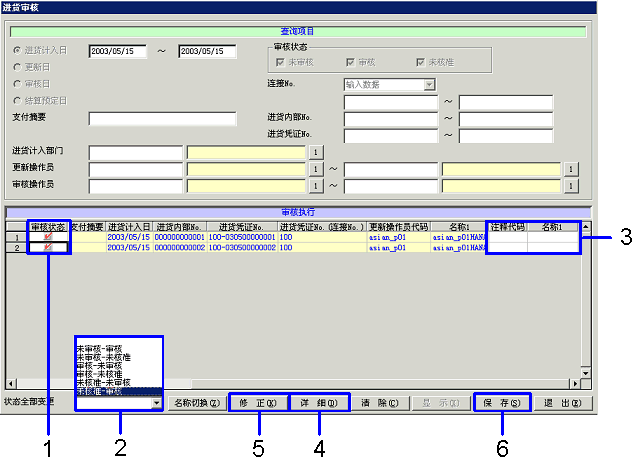进货审核的步骤
进货审核的步骤
 概要
概要
进行进货审核的进货数据的审核。
 1.画面的启动方法
1.画面的启动方法
- 选择[采购管理]→[采购管理]→[更新]。
- 从菜单开始选择[进货审核]。
→[进货审核]画面被显示。
 2.输入查询条件
2.输入查询条件
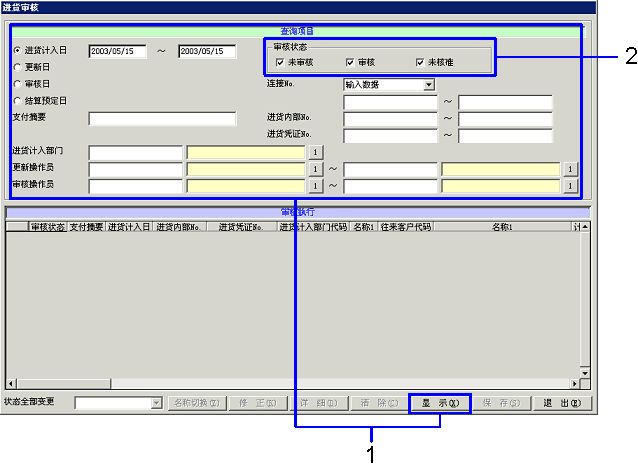
→转入「项目说明」
- 输入审核的数据的抽出条件,点击"显示(X)"按键。
为提高抽出速度,尽可能输入详细的抽出条件。
- 对已审核的数据进行抽出并变更状态时,[审核状态]部的[审核]复选框设为ON。
 3.计入委托数据的审核
3.计入委托数据的审核
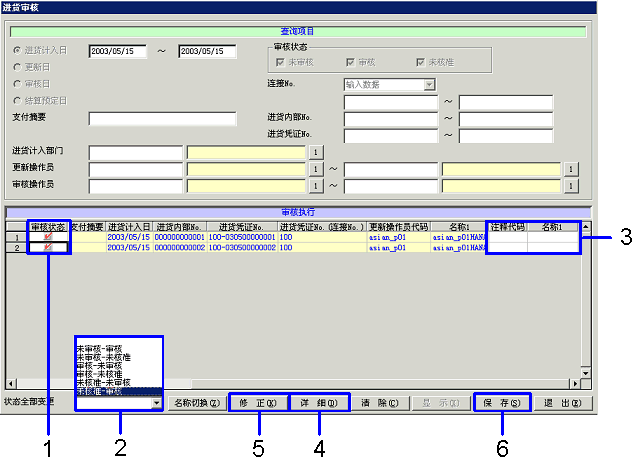
- 对审核状态个别进行变更时,点击表格式部的[审核状态]复选框来改变状态。
从[未审核( )]、[审核(
)]、[审核( )]、[未核准(
)]、[未核准( )]中选择审核状态。
)]中选择审核状态。
- 对抽出数据的审核状态全部进行变更时,从下拉菜单中选择审核状态。
- 对审核状态已变更的数据,可以输入审核注释。
移动光标到要输入审核注释的数据的[注释代码]栏并点击右键后,会有另外的窗口弹出。可在该窗口上选择审核注释。也可在[注释名称]栏直接输入文章。
- 确认进货数据的内容时,点击"详细(D)"按键。可以确认内容但不可以修正。
- 修正进货数据的内容时,点击"修正(K)"按键。
(对已审核完毕的数据进行修正时,需要把审核状态变更为[未审核]、「未核准]并临时保存。)
→显示[进货输入]画面,可以修正数据。
- 点击"保存(S)"按键。
![]() 进货审核的步骤
进货审核的步骤![]() 概要
概要![]() 1.画面的启动方法
1.画面的启动方法
![]() 2.输入查询条件
2.输入查询条件
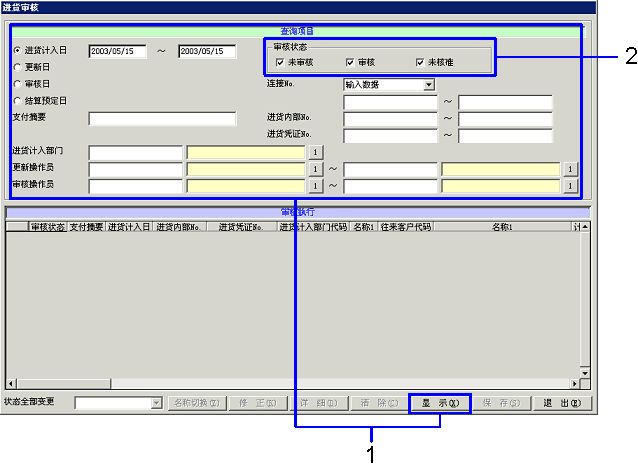
![]() 3.计入委托数据的审核
3.计入委托数据的审核